Hvordan sikkerhetskopiere og gjenopprette «Island Save Data» (Animal Crossing: New Horizons)
Her lærer du hvordan du aktiverer sikkerhetskopiering av øya i Animal Crossing: New Horizons, samt hvordan du kan gjenopprette «Island Save Data» dersom Nintendo Switch 2- eller Nintendo Switch-konsollen din skulle bli mistet eller ødelagt.
Generell informasjon om sikkerhetskopiering av øya
- «Island backup» er en funksjon eksklusivt for Animal Crossing: New Horizons. Hvis du ønsker å gjenopprette lagringsdata for spill som støtter «Nintendo Switch Online Save Data Cloud», sjekk ut denne guiden.
- Når sikkerhetskopieringen er aktivert, lagres øydataen periodisk når ingen spiller Animal Crossing: New Horizons på konsollen og den er koblet til internett. Øydata deles mellom alle innbyggere på øya.
- Eventuell lagret data fra Animal Crossing: New Horizons – Happy Home Paradise blir også sikkerheteskopiert. Merk: Selv om dataene lagres, må nedlastningspakken lastes ned på nytt dersom du bytter konsoll.
- Etter du har gjenopprettet data, så kan det være at spillaktiviteten din (din totale spilletid) fraviker fra den tiden du har brukt totalt i spillet.
Merk: «Island save data» kan ikke overføres mellom «Nintendo Accounts». Den kan kun overføres mellom konsoller.
Før du starter, så trenger du dette:
- Nintendo Switch 2- eller Nintendo Switch-konsollen din
- Animal Crossing: New Horizons oppdatert til den seneste versjonen
- Internett-tilgang
Hva ønsker du å gjøre?
Du har flere valg. Du kan velge å aktivere «Island backup», «Restore island data» eller å skru av «Island backup».
Aktivere sikkerhetskopiering av øya
- Bruk en Nintendo Account med et aktivt Nintendo Switch Online-abonnement.
- Bruk en Nintendo Account som har en beboer på øya. Hver bruker på en Nintendo Switch 2- eller Nintendo Switch-konsoll kan lage en innbygger og flytte inn på øya etter at spillet er startet.
- «Island backup» kan ikke aktiveres om en annen beboer på øya allerede har aktivert tjenesten. Den første som aktiverte funksjonen, må deaktivere den om den skal brukes av en annen bruker i stedet.
- Åpne Animal Crossing: New Horizons og velg en bruker med en kompatibel Nintendo Account-konto.
- Fra hovedskjermen trykker du på − knappen for å komme til «Settings»-menyen.
- Velg «Island backup», deretter «Enable island backup».
- Om «Island backup» ikke kan skrues på ,så kan det være at konsollen ikke er koblet til internett eller at brukeren ikke har et aktivt Nintendo Switch Online-abonnement.
- 4. Etter at «Island backup» er skrudd på, så kan du se dato og tidspunkt når spillet sist ble sikkerhetskopiert. Sikkerhetskopieringen skjer sporadisk når man er ute av spillet og konsollen er koblet til internett.
Gjenopprett «island data»
- «Island data» kan kun gjenopprettes om den originale Nintendo Switch 2- eller Nintendo Switch-konsollen hadde aktivert «Island backup» i Animal Crossing: New Horizons. Det er ikke mulig å sette opp sikkerhetskopiering på andre måter enn å fysisk gjøre det på konsollen. Du trenger også en erstatningskonsoll for å gjenopprette «Island data».
- Om du har tilgang til den originale konsollen, så kan du heller følge stegene for å overføre lagringsdata fra Animal Crossing: New Horizons i stedet for.
Har konsollen din blitt reparert av Nintendo?
Viktig: Hvis konsollen din har blitt reparert, kan det hende at lagringsdataen din allerede er på konsollen. Åpne Animal Crossing: New Horizons for å se om øya vises på tittelskjermen. I så fall trenger du ikke gjøre noe mer for å komme tilbake til øya.
- Velg Animal Crossing: New Horizons og velg brukeren med Nintendo Account-kontoen som først aktiverte «Island backup».
- Når spillet starter, vil du se en svart skjerm med Nintendo-logoen på toppen i venstre hjørne. Når skjermen blir svart, press og hold nede − knappen.
- Om du gjorde det riktig, så vil du få opp en beskjed om at du kan starte «Island restoration process». Velg «Begin».
- Om Timmy og Tommy dukker opp i Nook Inc-resepsjonen.
- Om du ser Timmy og Tommy i Nook Inc.-resepsjonen, så kan det være at du ikke trykket inn knappen riktig. Avslutt spillet, start det på nytt og prøv igjen. Vær sikker på å presse ned – knappen idet Nintendo-logoen forsvinner, og før logoen i høyre hjørne dukker opp.
- Forsikre deg om at du trykket på – knappen på en kontroller, og ikke på volumknappen på konsollen. Det kan være du ønsker å kjøre en «Test Input Devices» under «Settings»-menyen under «Controllers & Accessories» for å sjekke at alle knappene fungerer ordentlig om du blir usikker.
- Hovedskjermen med beboere på øya
Om du ser at det er beboere på hovedskjermen som går rundt på øya, så kan det være at du allerede har en øy på konsollen. Om du ønsker å bytte ut øya med den du har sikkerhetskopiert, så må du først slette lagringsdataen fra Animal Crossing: New Horizons fra Nintendo Switch 2- eller Nintendo Switch-konsollen, og deretter starte spillet igjen og prøve på nytt. Den nye øya kan ikke bli gjenopprettet etter at denne lagringsdataen slettes.
- Om Timmy og Tommy dukker opp i Nook Inc-resepsjonen.
- Tom Nook vil spørre deg om du ønsker å søke etter «Island backup data» for å gjenopprette. Velg «Check».
- «Island data cannot be found»
Om «Island data» ikke blir funnet, så kan det være fordi du ikke er koblet til internett eller at du bruker en annen Nintendo Account enn den som ble brukt for å aktivere «Island backup»-funksjonen.
- «Island data cannot be found»
- Om du har aktivert «Island backup» for flere øyer, så vil du få en liste med øynavn og noen detaljer. Velg den øya du ønsker å gjenopprette og klikk deretter «Recover Data».
- Velg «Yes, please» for å bekrefte at du ønsker å gjenopprettte den valgte øya.
- Om du startet en ny øy på konsollen, så vil den forsvinne og bli erstattet med den øya du valgte å gjenopprette.
- Etter at øya er gjenopprettet, vil spillet starte på nytt. Velg «Close» når meldingen dukker opp for å sjekke etter «Island backup data», og du vil bli tatt med tilbake til øya.
Skru av «Island backup»
«Island backup»-funksjonen kan kun skrus av fra den Nintendo Account-kontoen som aktiverte den.
- Åpne Animal Crossing: New Horizons og velg brukeren som aktiverte «Island backup».
- Fra hovedskjermen, trykk på − knappen for å komme til «Settings»-menyen.
- Velg «Island backup», så «Disable island backup» og til slutt «Yes, disable backup» for å skru av funksjonen.
- Om «Island backup» ikke kan skrues av, så kan det være at konsollen ikke er koblet til internett eller fordi du prøver å bruke en annen Nintendo Account-konto enn den som først aktiverte «Island backup».
- Etter at «Island backup» er skrudd av, så vil det ikke lenger være mulig å gjenopprette «Island data» dersom konsollen mistes, ødelegges eller stjeles. Du kan velge å aktivere funksjonen igjen så lenge brukeren har en Nintendo Account og et aktivt Nintendo Switch Online-abonnement.


 Fire Emblem Collection
Fire Emblem Collection Kirby Collection
Kirby Collection Metroid Collection
Metroid Collection Splatoon Collection
Splatoon Collection
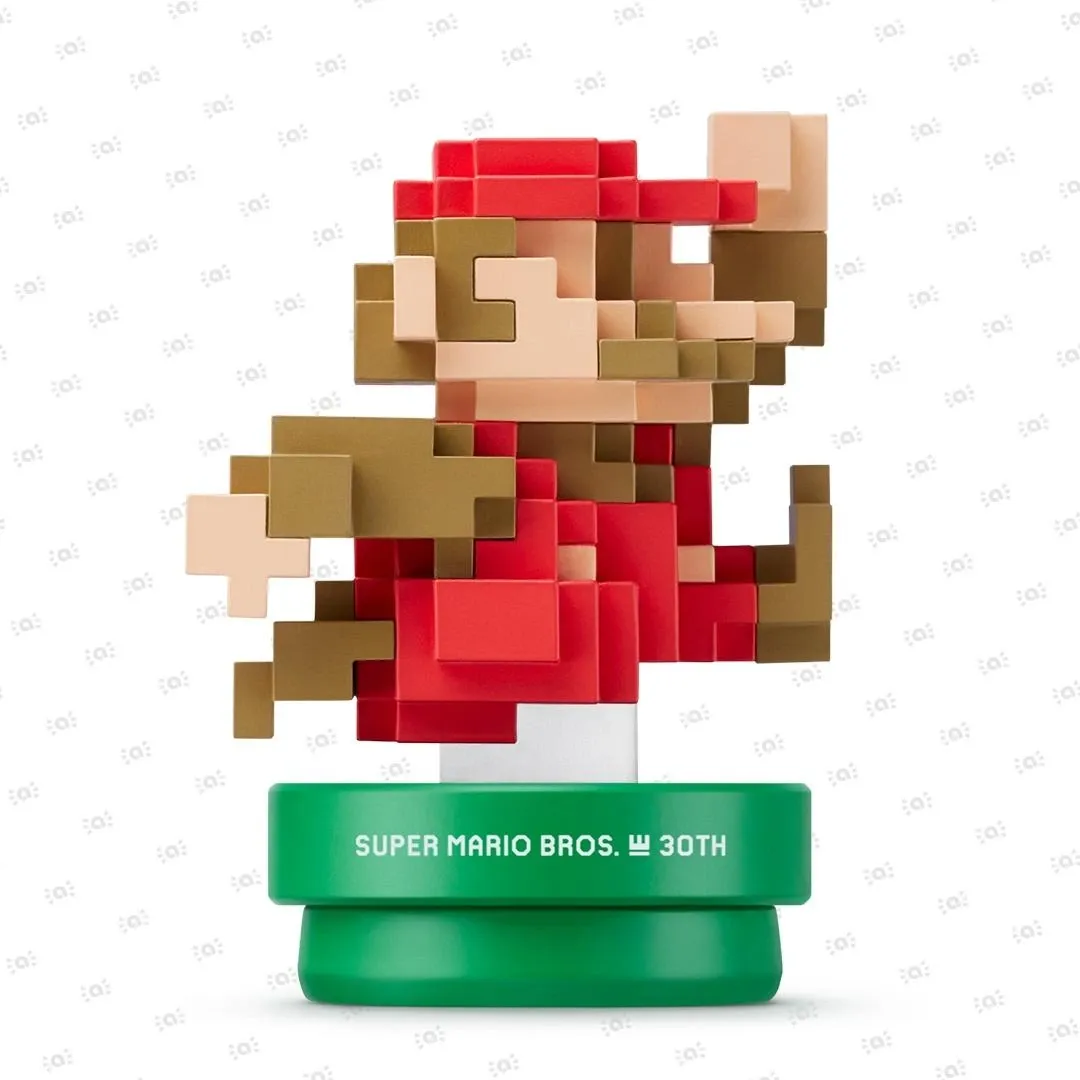 Super Mario Bros. 30th Anniversary Collection
Super Mario Bros. 30th Anniversary Collection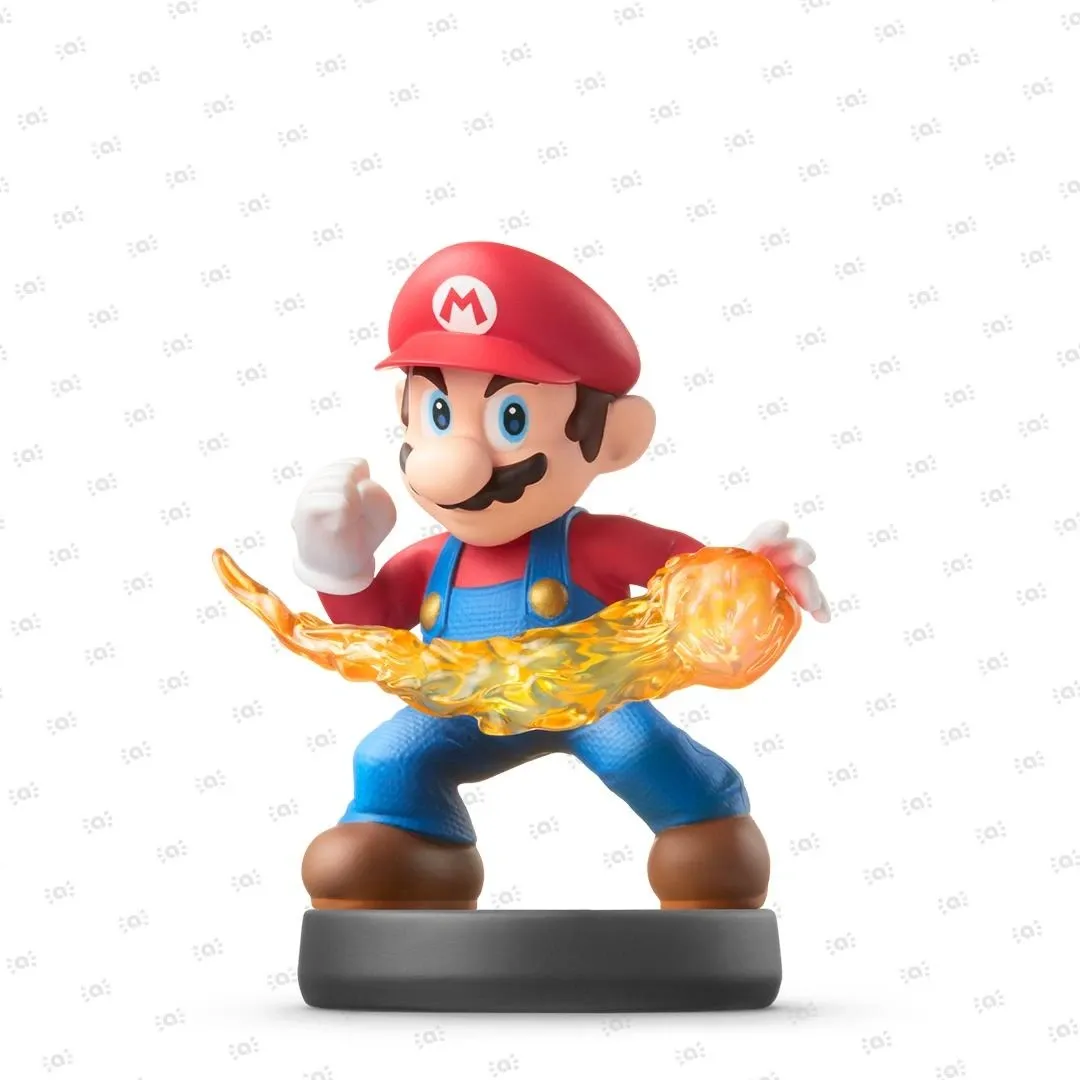 Super Smash Bros. Collection
Super Smash Bros. Collection The Legend of Zelda Collection
The Legend of Zelda Collection



